MAC切换输入法方法一:
1、点击右上角的“语言与文字”直接进行切换。
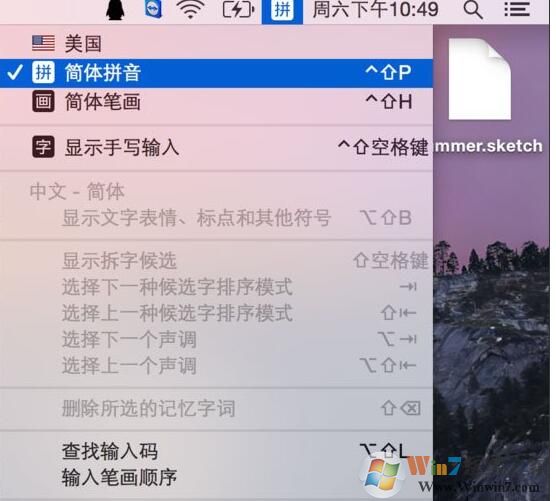
MAC的输入法图标是在上面的,和Windows正好相反~大家记住哦。
MAC切换输入法方法二
1、可以使用快捷键,一般默认的切换键是“Command键+空格键”;

2、如果快捷键点击后没反应,就打开“语言与文字”—选择“打开键盘偏好设置”;
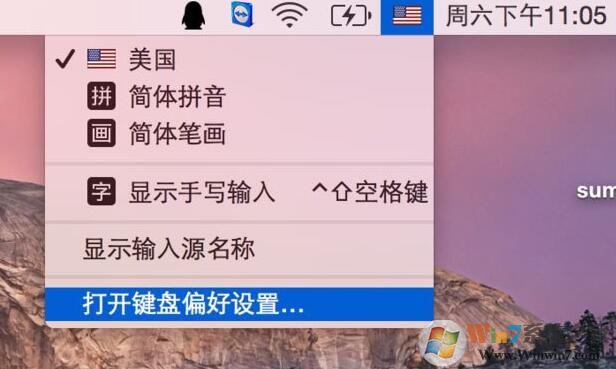
3、弹出设置框,选择“快捷键”—“输入源”;
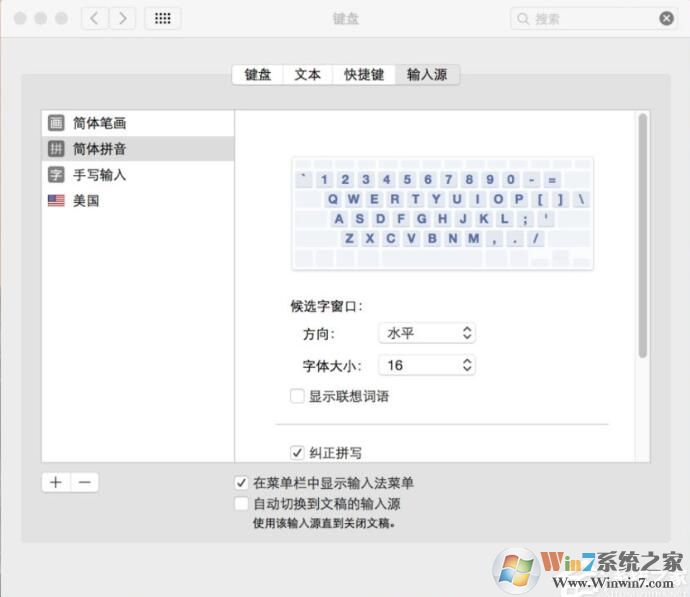
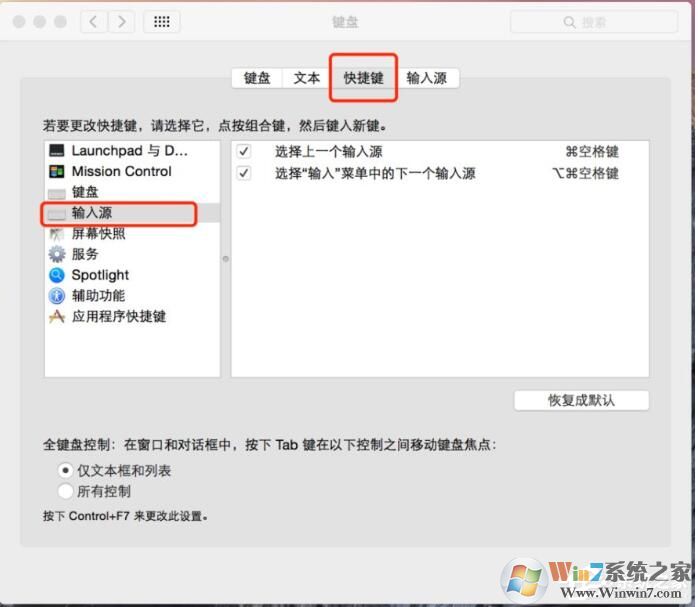
4、在“选择上一个输入源”前打勾即可。
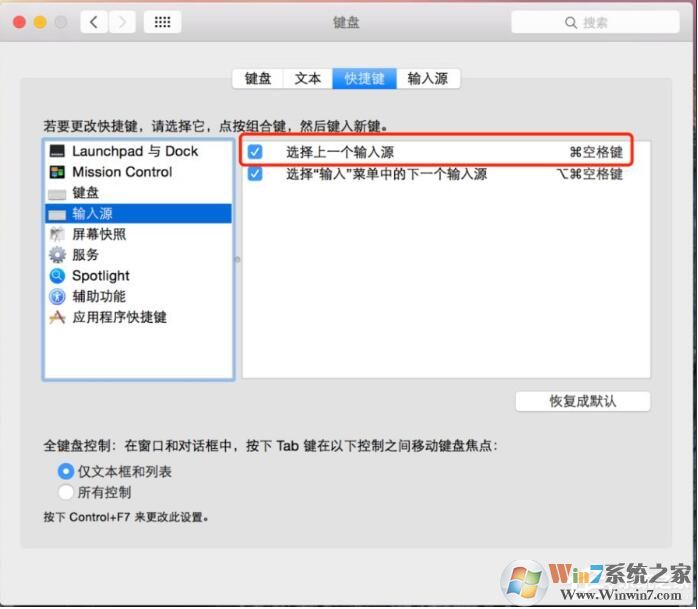
通过上面的教程,大家了解到了MAC切换输入法的两种方式,同时也了解到了输入法切换快捷键的设置,对你使用苹果电脑会有很大的帮助。